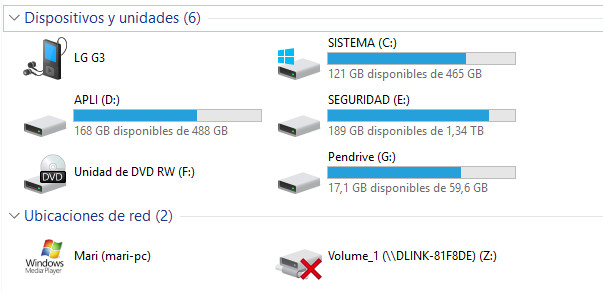El interface BIOS ha sido reemplazado por UEFi. ¿Podré instalar Windows y Linux en el mismo equipo? ¿Merece la pena habilitar el Secure Boot siempre? Si tengo un ordenador con 10 años ¿Podré instalar Windows 10 o un Linux?
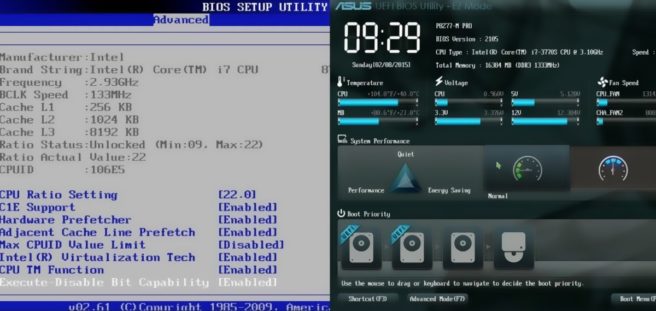
Introducción
Concluimos aquí una serie de publicaciones relacionadas con las particiones de disco con Windows, las operaciones básicas en particiones/unidades con el Administrador de discos de Windows, y las ventajas de usar varias particiones en tu disco duro; de modo que pudiéramos crearnos una imagen mental lo suficientemente clara de la importancia de comprender las posibilidades de utilizar correctamente las particiones de disco.
Relacionado con lo anterior, en nuestro post reciente el chip de arranque y el interface BIOS/UEFi, tratamos de aclarar muchas dudas sobre el firmware, concretamente el interface de arranque de un ordenador: qué es lo que hace y cómo se accede al inteface para la modificación de sus configuraciones básicas. Te recomendamos encarecidamente que, si no eres un técnico experimentado -aún-, le eches un vistazo a esa entrada para meternos en harina.
En esta entrada vamos a tratar de completar el círculo, explicándote y tratando de resolver ciertas confusiones que se pueden dar acerca de características que llevan los dos interfaces de arranque, BIOS y UEFi, como son el secure boot, o arranque seguro, y cómo afectan los modos de particionado MBR y GPT. Porque según sea el sistema/s operativo/s que tú quieras disponer en tu PC o portátil, habrás de configurar específicamente ciertos parámetros de tu interface BIOS/UEFi de arranque.